Cum să adăugați Vizualizare rapidă a produsului în magazinul dvs. WooCommerce
Publicat: 2023-05-12Doriți să lăsați clienții să vadă detaliile produsului chiar pe paginile de listare? Apoi, ar trebui să luați în considerare adăugarea butonului WooCommerce Product Quick View.
Cu funcția Vizualizare rapidă, vizitatorii pot vedea informații despre produse și pot face o achiziție din pagina magazinului, pagina de categorii sau pagina cu rezultatele căutării, în loc să fie nevoiți să viziteze paginile cu detalii despre produse. Este o mare comoditate să abordezi articolele lor preferate fără a naviga la altă pagină.
Dar este păcat că WooCommerce implicit nu oferă proprietarilor de magazine o funcție atât de uimitoare. Apoi, ceea ce trebuie să faci este să cauți un instrument de sprijin.
Acest articol va explica cum funcționează această funcție și vă va îmbunătăți magazinul. În plus, vă prezentăm și un instrument puternic de vizualizare rapidă WooCommerce numit Woostify Quick View. Vă rugăm să continuați să citiți pentru a explora toate lucrurile.
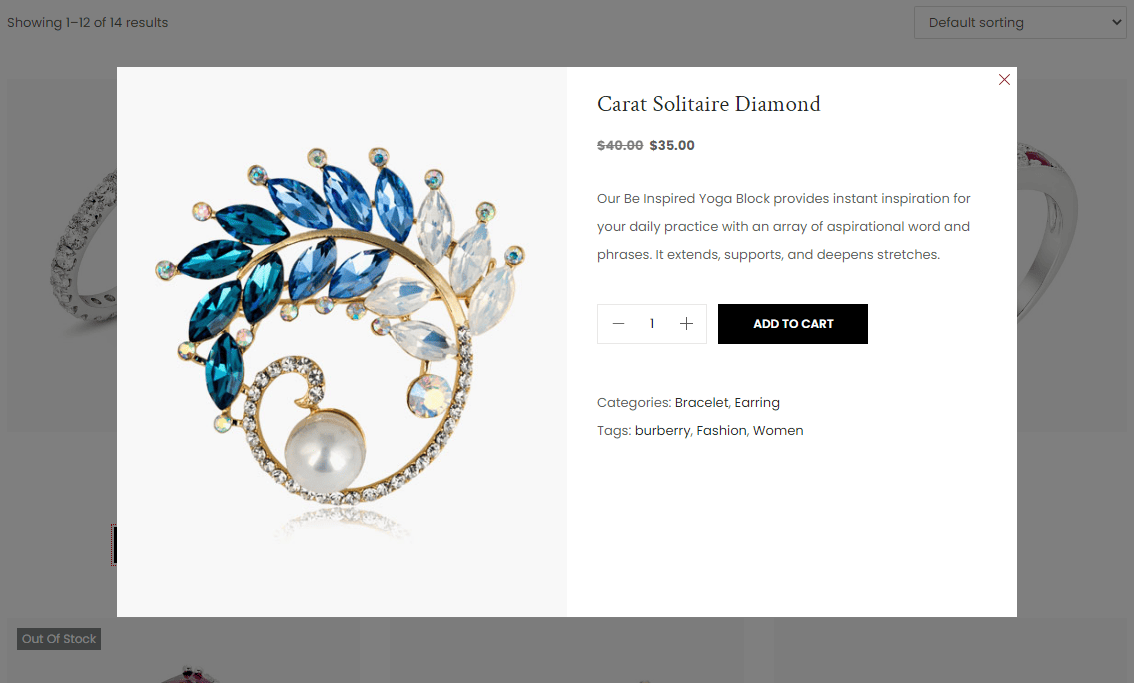
- Ce este Quick View în WooCommerce? Cum functioneazã?
- De ce ar trebui să adăugăm o funcție „Vizualizare rapidă” în magazinul WooCommerce?
- Cum să adăugați Vizualizare rapidă a produsului WooCommerce (folosind Vizualizare rapidă Woostify)
- 1. Activați suplimentul Quick View în Woostify
- 2. Personalizați butonul Vizualizare rapidă pentru pagina de listare (pagina magazinului)
- 3. Vedeți cum funcționează Quick View în interfață
- 4. Eliminați Quick View din WooCommerce
- Adăugați Vizualizare rapidă a produsului WooCommerce în magazinul dvs. chiar acum!
Ce este Quick View în WooCommerce? Cum functioneazã?
Vizualizare rapidă este caracteristica care oferă oamenilor o privire de ansamblu asupra produselor de pe pagina magazinului. Când faceți clic pe butonul Vizualizare rapidă a oricărui articol, se va afișa o casetă luminosă/pop-up pentru ca vizitatorii dvs. să vadă detalii despre produse, cum ar fi prețurile produselor, scurte descrieri, imagini, galerii foto și culori și dimensiuni.
Înainte de a intra funcția, este posibil ca vizitatorii să fie nevoiți să acceseze fiecare pagină de produs dacă doresc să-și exploreze funcțiile. Cu cât doresc să vadă mai multe produse în detaliu, cu atât mai mult timp trebuie să aloce încărcării paginilor noi. Pentru mulți oameni, este un proces care consumă timp și se vor simți plictisiți de această experiență slabă de cumpărături.
În calitate de proprietar de magazin, doriți să optimizați acest proces, nu? Și caracteristica Vizualizare rapidă este aici pentru a vă ajuta. Cu un buton Vizualizare rapidă, indiferent câte produse doresc vizitatorii dvs. să vadă, nu vor fi necesare încărcări de pagini noi. Se pot bucura să vadă detaliile tuturor produselor într-o singură locație și să facă o comparație rapidă.
Fereastra pop-up Vizualizare rapidă include și un buton de adăugare în coș. După ce vizitatorii „vizează rapid” un articol, ei îl pot adăuga în coș chiar în caseta de lumină/pop-up dacă se simt mulțumiți.
De ce ar trebui să adăugăm o funcție „Vizualizare rapidă” în magazinul WooCommerce?
Prin secțiunea de mai sus, înțelegeți deja cum funcționează Vizualizarea rapidă a produsului WooCommerce. Și în această parte, vom enumera beneficiile specifice ale utilizării acestei funcții.
- În primul rând, îmbunătățiți navigarea pe site . Oamenii pot prelua detaliile necesare pentru fiecare produs fără a se deplasa între pagina cu lista de produse și paginile cu detaliile produsului. Odată ce fac clic pe butonul Vizualizare rapidă, se va afișa o casetă luminosă și va permite accesarea detaliilor produsului despre articol. După închiderea casetei, rămâneți în continuare pe pagina respectivă de listare unde puteți continua să răsfoiți alte articole și să deschideți casetele de vizualizare rapidă, dacă doriți.
- În al doilea rând, ajutați vizitatorii să compare cu ușurință funcțiile între diferite produse . După cum s-a menționat mai sus, cu funcția WooCommerce Product Quick View, vizitatorii pot explora detaliile diferitelor articole pe o singură pagină, în loc să se deplaseze între lista de produse și paginile individuale ale produselor. Această funcție facilitează vizitatorii să răsfoiască, să facă o comparație și să ia o decizie de cumpărare.
- Nu în ultimul rând, creșteți rata de adăugare la coș pentru a crea mai multe vânzări. Când se afișează o casetă luminoasă Vizualizare rapidă, aceasta include adesea un buton Adaugă în coș. Datorită faptului că le permite oamenilor să vadă multe produse fără a naviga între pagini, această funcție îi încurajează pe clienți să adauge mai multe produse în coș. Deși poate să apară abandonul coșului, aproape 40% dintre utilizatorii care aleg să adauge în coș cumpără în cele din urmă acel articol, conform statisticilor. Este cu totul minunat!
Ați profitat de avantajele Vizualizării rapide. Atunci este timpul să adăugați această funcție în magazinul dvs. Să ne scufundăm!
Cum să adăugați Vizualizare rapidă a produsului WooCommerce (folosind Vizualizare rapidă Woostify)
După cum am spus de la început, WooCommerce implicit nu include caracteristica Vizualizare rapidă. Aveți nevoie de asistență de la un instrument pentru a adăuga această funcție în magazinul dvs. WooCommerce.
Aici vă prezentăm un instrument puternic numit Quick View (oferit de Woostify) care vă ajută să activați rapid și ușor funcția Quick View. Spre deosebire de alte plugin-uri Quick View pentru WooCommerce, această caracteristică este integrată în tema Woostify. Apoi, odată ce instalați Woostify și faceți upgrade la versiunea pro, aveți șansa de a utiliza Vizualizare rapidă și alte funcții fantastice.
Woostify Quick View permite utilizatorilor să adauge butonul Vizualizare rapidă la fiecare produs de pe pagina magazinului WooCommerce sau pe pagina categoriei și să elimine butonul din aceste pagini de listare atunci când nu este necesar. Butonul adăugare în coș este inclus în caseta de lumină a produsului Vizualizare rapidă, astfel încât clienții pot adăuga articole în coș și pot finaliza procesul de cumpărare direct pe paginile cu lista de produse.
În acest moment, vom acoperi în detaliu caracteristicile remarcabile ale Woostify Quick View și vă vom arăta un ghid pas cu pas pentru crearea butonului sau eliminarea acestuia din magazin.
1. Activați suplimentul Quick View în Woostify
Pentru ca funcția Vizualizare rapidă să funcționeze, mai întâi trebuie să o activați.
- Din tabloul de bord WooCommerce, navigați la opțiunea Woostify din meniul din stânga.
- Apoi, accesați fila Suplimente unde sunt afișate toate suplimentele Woostify.
- Derulați în jos pentru a găsi suplimentul Quick View și atingeți butonul din colțul suplimentului.
Acum funcția Quick View a fost activată pentru magazinul dvs. WooCommerce.
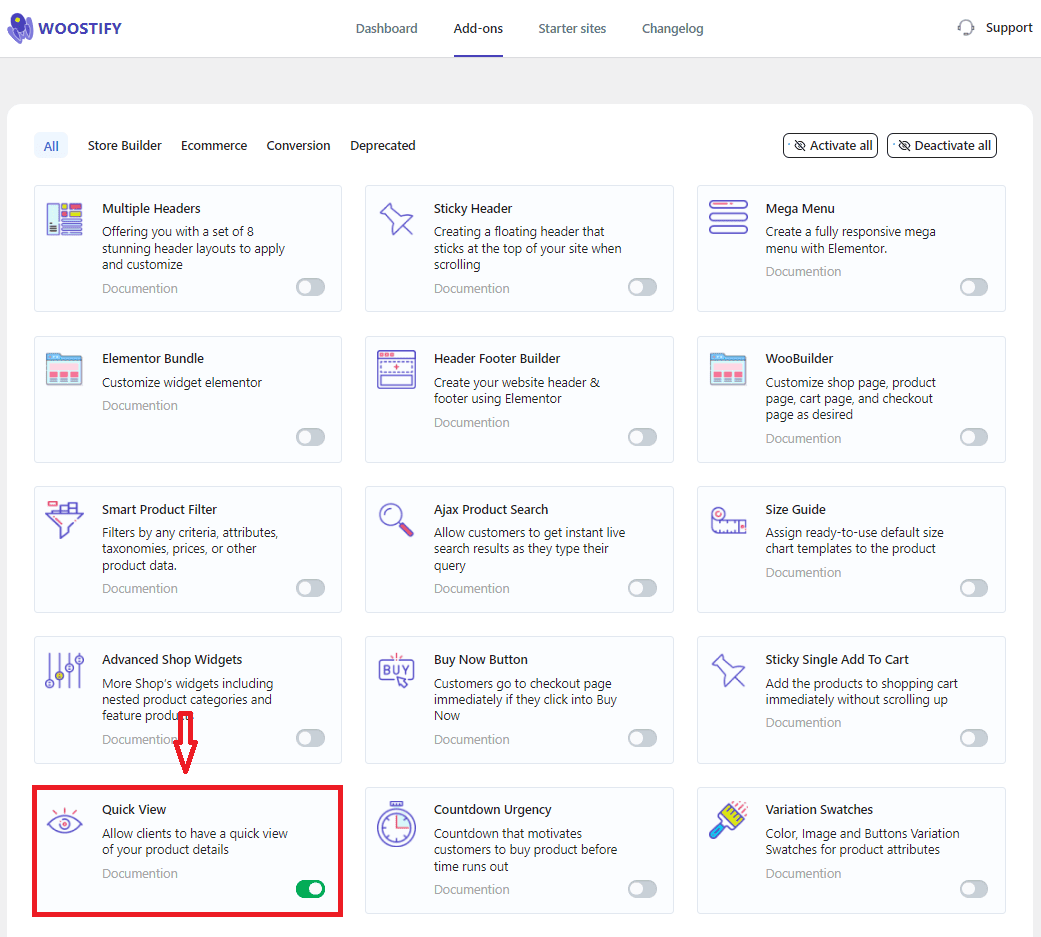
2. Personalizați butonul Vizualizare rapidă pentru pagina de listare (pagina magazinului)
După ce a fost activată în fila Suplimente, Vizualizarea rapidă poate funcționa bine pe paginile dvs. de înregistrare. Dar pentru a stila butonul Vizualizare rapidă după cum doriți, vă rugăm să faceți acest pas - personalizați butonul.

Pagina magazinului este o pagină de listare, apoi aici vom lua ca exemplu Vizualizarea rapidă de pe pagina magazinului.
Să începem!
Vizitați pagina magazinului și faceți clic pe Personalizare .
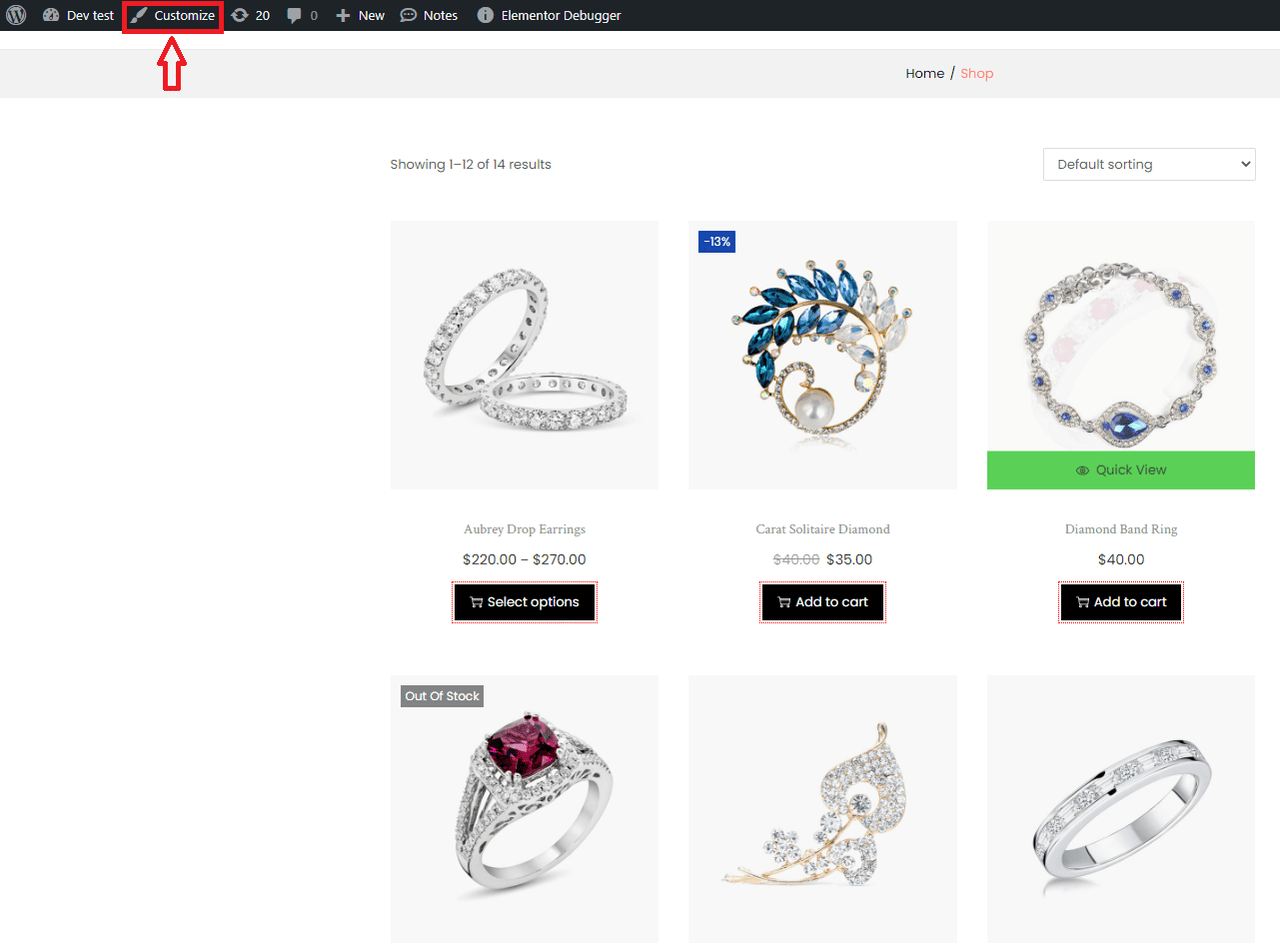
În interfața Personalizare, veți găsi o mulțime de secțiuni pentru personalizarea magazinului dvs. WooCommerce. Vă rugăm să vizitați secțiunea WooCommerce pentru a ajunge la butonul Vizualizare rapidă.
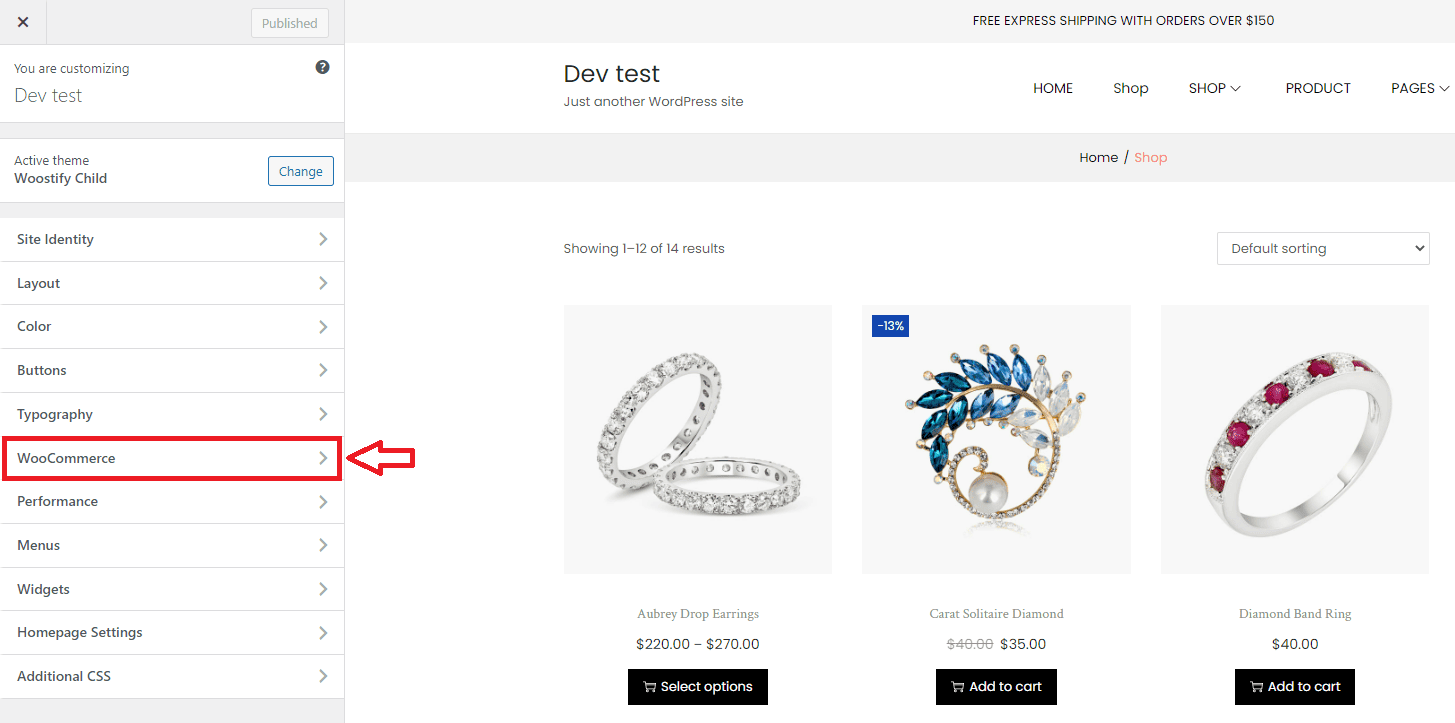
După ce navigați la WooCommerce, veți fi dus la meniul din imaginea de mai jos. Accesați fila Arhiva magazin pentru a edita Vizualizarea rapidă pentru pagina magazinului .
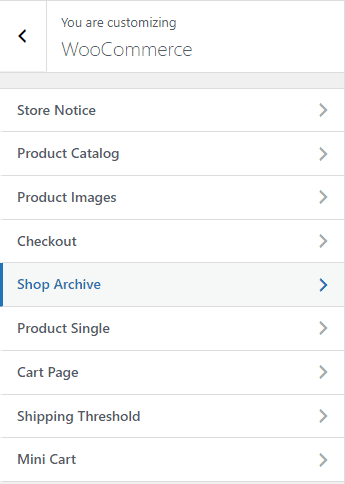
Acum puteți vedea butonul Vizualizare rapidă cu diferite opțiuni de personalizare.
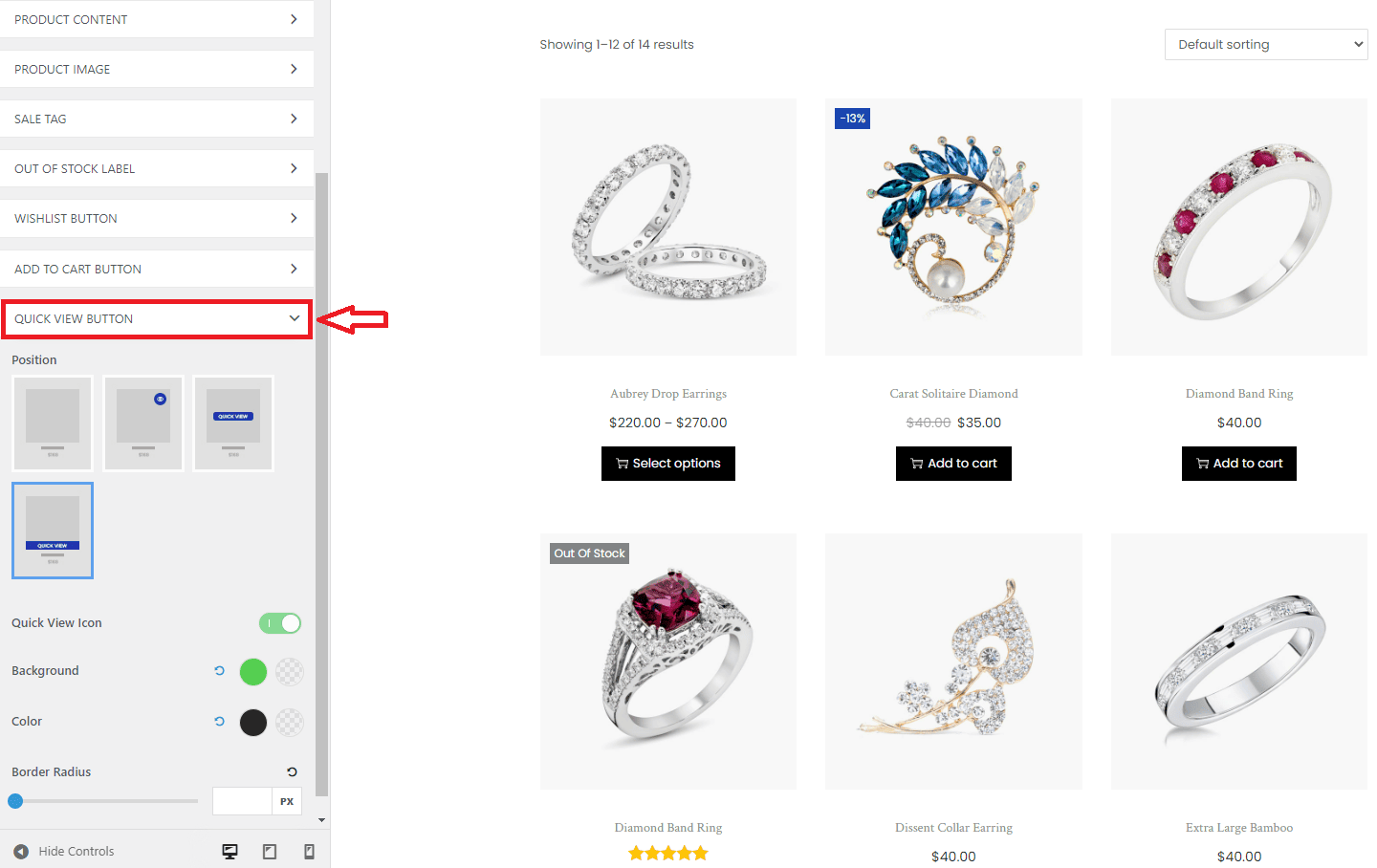
- Poziție : există patru opțiuni de poziție disponibile pentru afișarea butonului Vizualizare rapidă. Prima opțiune nu este butonul Vizualizare rapidă.
- Pictogramă Vizualizare rapidă : pictograma este un ochi. Puteți alege să afișați sau să ascundeți pictograma Vizualizare rapidă.
- Fundal : vor exista două opțiuni pentru a seta culoarea de fundal, inclusiv Normal (culoarea afișată atunci când vizitatorii trec cu mouse-ul peste imaginea produsului) și Hover (culoarea afișată când vizitatorii au mouse-ul peste butonul Vizualizare rapidă).
- Culoare : veți schimba aici culoarea textului Quick View. La fel ca Fundal , programul de completare oferă două opțiuni pentru editarea culorii textului, Normal și Hover.
- Raza chenarului : configurați această parte dacă doriți să creați un buton rotunjit. Este de menționat că această opțiune funcționează doar pentru butonul care este plasat în mijlocul imaginii produsului.
Deoarece caracteristica Vizualizare rapidă a produsului WooCommerce se află în Live Customizer, puteți previzualiza modul în care arată și funcționează butonul.
Nu uitați să atingeți butonul Publicare pentru a salva modificările pe care le-ați configurat.
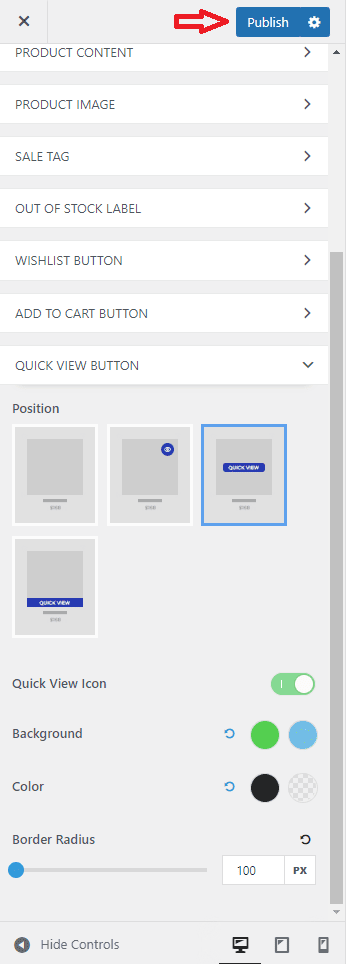
3. Vedeți cum funcționează Quick View în interfață
După finalizarea configurării, puteți vizita pagina magazinului pentru a verifica cum funcționează caracteristica Vizualizare rapidă.
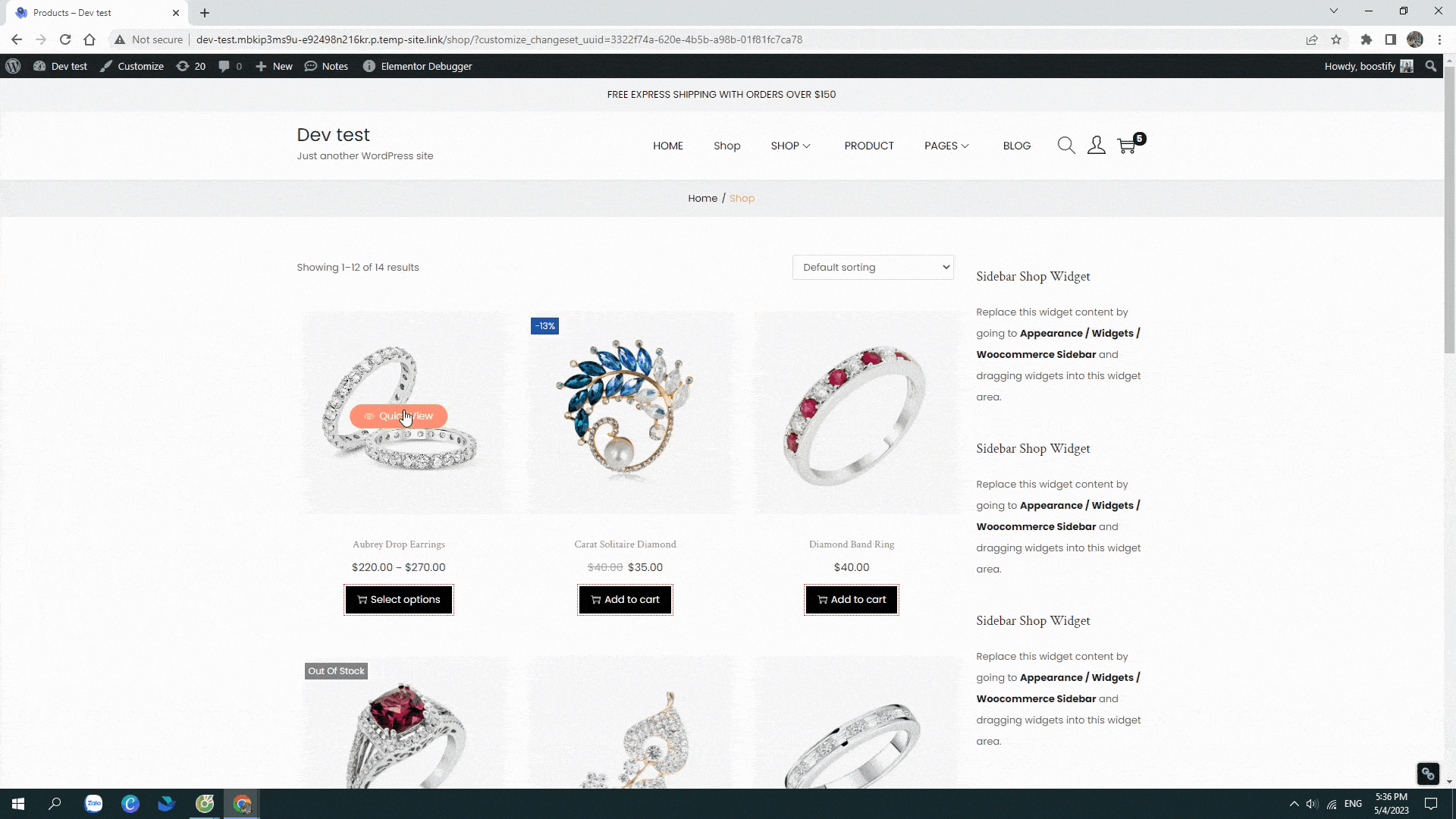
După cum puteți vedea, după ce facem clic pe butonul Vizualizare rapidă a unui articol, putem previzualiza prețurile produselor, descrierile, variațiile, SKU-urile, categoriile și butonul Adaugă în coș. Aici adăugăm, de asemenea, câteva articole dorite în coș fără a naviga la orice altă pagină.
4. Eliminați Quick View din WooCommerce
Pentru a elimina butonul Vizualizare rapidă din paginile de listă WooCommerce, reveniți la tabloul de bord WooCommerce, accesați fila Suplimente și atingeți butonul ca în imaginea de mai jos pentru a dezactiva suplimentul Vizualizare rapidă. Totul este gata!
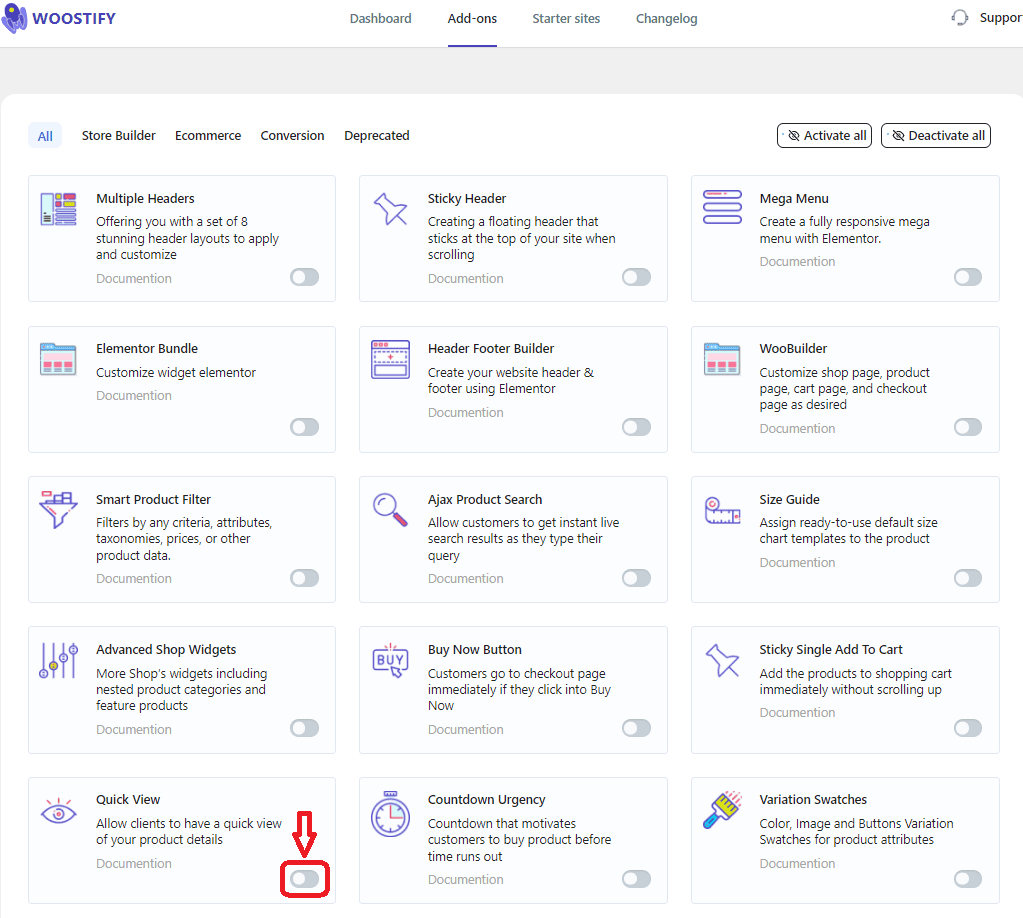
Să verificăm dacă suplimentul este dezactivat sau nu!
Pur și simplu accesați pagina magazinului și reîncărcați pagina. Acum, când trecem cu mouse-ul peste orice produs de pe pagina magazinului, butonul Vizualizare rapidă nu mai este afișat. Asta e făcut
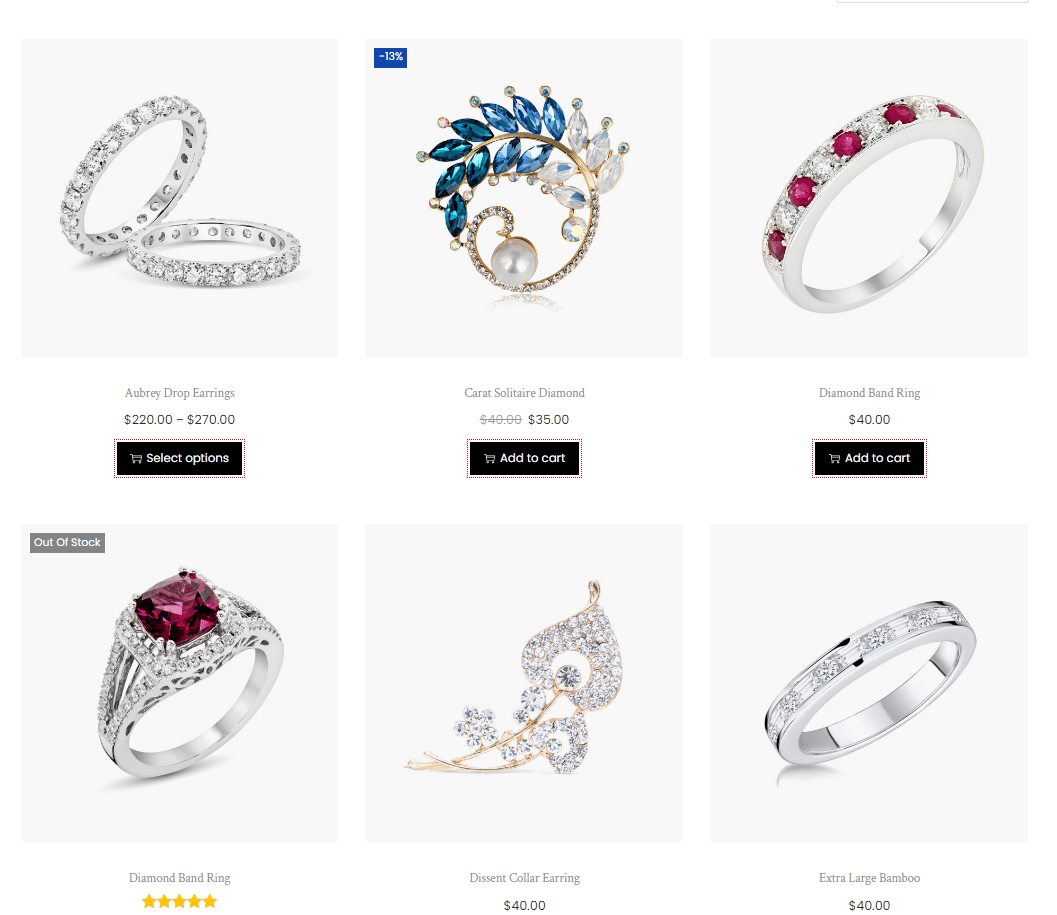
Adăugați Vizualizare rapidă a produsului WooCommerce în magazinul dvs. chiar acum!
Funcția Vizualizare rapidă joacă un rol important în stimularea magazinului dvs. Prin urmare, dacă doriți să creșteți rata de adăugare în coș și să îmbunătățiți vânzările, este necesar să instalați un instrument Quick View. Woostify Quick View este sugestia noastră pentru a acoperi această sarcină. Acest add-on Woostify vă permite să:
- Afișați detaliile produsului în caseta de lumină Vizualizare rapidă
- Personalizați butonul Vizualizare rapidă cu diferite opțiuni
- Adăugați mai multe articole în coș dintr-o singură pagină
De asemenea, este foarte simplu să configurați această funcție pentru magazinul dvs. Doar activați, personalizați și verificați. Este posibil să vă dureze mai puțin de 5 minute pentru a finaliza întregul proces. Este de notat că nu vindem această caracteristică separat. Pentru a utiliza suplimentul, trebuie să fii utilizator Woostify Pro.
Odată ce devii utilizator Woostify Pro, în afară de Quick View, ai ocazia să folosești multe alte funcții fantastice, cum ar fi:
- WooBuilder – construiește pagina magazinului, pagina cu detalii despre produs, pagina coșului, pagina de finalizare a comenzii, pagina contului meu, pagina goală coș și pagina de mulțumire
- Header & Footer Builder – creați anteturi și subsoluri personalizate pentru site-ul web folosind Elementor
- Filtru inteligent pentru produse – creați filtre pentru produse WooCommerce după orice criteriu și atribut
- Etichetă albă – înlocuiți tema Woostify cu propria dumneavoastră marcă
- Variante de eșantioane – faceți variațiile de produse mai atrăgătoare cu mostre frumoase de culoare, imagine, dimensiune și mărci
